Довольно много пользователей Windows Phone 8 сталкиваются с проблемой заполнения памяти на своих устройствах. Мало-помалу папка "Другие" на Windows Phone 8 разбухает до пошлых размеров. Это может привести к плохим последствиям - в нужный момент нельзя установить приложения, смартфон ругается на малое число памяти и другое. Если Вы столкнулись с такой проблемой, прочитайте внимательно эту статью. Она расскажет Вам что приводит к увеличению размера папки "другое" и как с этим бороться.
Вопрос №1: Чем наполнена папка "Другие"?
В папку "Другие" попадает все, что не вошло в другие категории. Размер папки "Другие" вычисляется по следующему алгоритму: Все доступное физическое пространство - подотчетные файлы - свободное пространство = "другие".
Примечание: в обновлении GDR3, корпорация Microsoft существенно улучшила приложение для сканирования памяти Windows Phone 8. Теперь оно распознает следующие типы файлов: приложения+игры, музыка+видео, картинки, офисные документы, карты, сообщения+электронная почта, системные файлы (+обновления). Остальное попадает в пункт "Временные файлы", который Вы можете вручную удалить.
Вопрос №2: Конкретно, какие файлы в ней помещены?
Папка "Другие" содержит три типа файлов:
- файлы, которые не попадают в категории
- электронная почта, карты, вложения к электронной почте, документы прочее. Туда же попадают установочные файлы приложений, установка которых не была успешно завершена. На GDR3 все это разбито по категориям, а установочные файлы нормально самоликвидируются в случае неудачного завершения инсталляции после обновления GDR2.
- кэш
- там хранятся кэшированные файлы приложений, история браузера, фото и видео выгрузки в SkyDrive, миниатюры фотографий и онлайн-альбомы;
- файлы, которые смартфон не поддерживает
- если Вы скопируете Exe-файл на устройство, он будет автоматически зачислен к "Другому", так как не распознается и не поддерживается системой;
Вопрос №3: Я удалил все файлы, описанные выше, но "Другие" все еще занимает слишком много места. Как быть?
Если Вы удалили все временные файлы, а папка все еще большая, Вы должны проверить несколько следующих пунктов:
- установочные файлы приложений . Если у Вас устройство, работающее еще на допотопном GDR1, установка приложений с SD-карты могла убить Ваше хранилище в миг ока. Дело в том, что копия установочного файла копировалась в телефон и оставалась там. Ладно-там с приложениями по 20-30Мб. А если устанавливать Modern Combat 4, который весит 1Гб установочного файла? В этом случае копия установочного файла оставалась в "Другом" навсегда и убрать ее можно было только сделав хард-ресет устройства. Если Вы все еще не обновлялись до GDR2, сделайте это и обновление устранит проблему.
- автопостинг в SkyDrive . До обновления GDR2, если Вы установили автовыгрузку фото в SkyDrive в полном размере, фотографии отправлялись во временное хранилище для выгрузки. Но вместо миниатюр, туда шли полноразмерные файлы. Как и установочные файлы, фотографии можно было удалить только сбросом настроек. GDR2 также устраняет эту проблему, но не удаляет уже наявных в хранилище фотографий. Чтобы очистить "Другие", обновитесь до GDR3.
- фотографии, сделанные приложением Nokia Camera - полноразмерные файлы, а также файлы RAW сохраняются в "Другое", но они могут быть удалены из галереи, вручную.
- данные приложений . До обновления GDR3, данные приложений вместо ассоциации с "приложения", попадали в папку "Другое" и этим заполняли ее.
- другое . Когда Вы открываете файл.zip на своем смартфоне, все файлы из архива попадают в "Другое". Также пересылая ММС, предварительно не отредактировав его, мультимедийные файлы попадают в "Другое" и сохраняются там в течении 3 месяцев, после чего удаляются.
Примечание: все эти проблемы были устранены в обновлении GDR3.
Вопрос №4: Есть ли еще способы по удалению "Другого"?
Да. Кроме ручного удаления временных файлов, Вы можете другим путем очистить папку "Другие". Ваш телефон каждый день самостоятельно удаляет временные файлы. Если в смартфоне осталось меньше 6% или 250 Мб свободного пространства, он будет производить чистку более агрессивно, но при этом удалит только временные файлы и ничего больше. Если у Вас устройство работает на Windows Phone 8 GDR3 Вы можете спровоцировать "агрессивное" удаление временных файлов перейдя в "Настройки" - "Память" - "Телефон" - "Временные файлы" - "Удалить" . Если это не помогло и у Вас все еще слишком много места занимают временные файлы, сделайте сброс настроек в своем устройстве.
Вопрос №5: Почему папка "Другие" никогда не бывает пуста?
Это не возможно физически из-за того, что смартфон постоянно выполняет разнообразные процессы, которые требуют выделения как оперативной, так и пространственной памяти. Вы ведь пользуетесь браузером на смартфоне? История просмотра, закладки и другое сохраняется на устройстве. Когда телефон производит временные файлы он сам же их и удаляет. Нравится Вам это или нет, но в устройстве всегда будет некоторый объем памяти занимать папка "Другие". "Агрессивная" чистка может удалить большинство временных файлов небольшого размера.
Вопрос №6: Я слышал, что автоматическая загрузка фото в облако может заполнить папку "Другое". Безопасно ли включать эту функцию?
Если смартфон работает на Windows Phone GDR3, то да. Если у Вас устройство на предыдущей версии обновления, все зависит от того, сколько памяти в Вашем устройстве. В смартфонах с 4Гб памяти (Huawei Ascend W1, HTC 8s) мы крайне не рекомендуем включать эту функцию.
Вопрос №7: Сброс настроек поможет очистить временное хранилище?
Да. Сброс полностью удалит все файлы. Но помните, что папка "Другое" не может быть пуста. Также если Вы воспользуетесь функцией восстановления резервной копии устройства, все файлы из временного хранилища, которые были у Вас во время бекапа опять вернутся в смартфон.
Надеемся, мы помогли Вам решить Ваши неприятности!
По всей видимости, некоторые производители смартфонов решили, что раз пользователям их аппаратов доступны облачные сервисы для хранения данных, то объём памяти на самом смартфоне не так важен: и HTC, и Nokia «забывают» добавлять в свою продукцию слоты для карт памяти micro SD, хотя Windows Phone 8 поддерживает расширение памяти таким способом.
Хорошо, что хотя бы флагманы оборудованы 32 Гб встроенной памяти, ведь 16 Гб откровенно мало, поскольку облачные хранилища далеко не всегда доступны, а удобство их использования всё ещё оставляет желать лучшего.
Что ещё хуже, на Windows Phone нет полноценного инструмента для очистки кэша, оставляемого приложениями, поэтому мусор постепенно накапливается, засоряет память и замедляет работу устройства. Избавиться от накопившего кэша можно радикальным методом — сбросом к заводским настройкам и полным стиранием содержимого памяти. Но через некоторое время кэш накопится и вам придётся снова делать полный сброс. Существует два способа частичной решения этой проблемы.
Первый — с помощью homebrew-приложения. Для автоматической очистки кэша на разлоченных WP-смартфонах вы можете использовать приложение от Windows Phone Hacker — ().
Второй — удаление лишних файлов вручную. В основном мусор собирают и хранят хабы «Фото» и Office, в также браузер и электронная почта.
SkyDrive
Дело в том, что некоторые фотографии, которые вы храните в SkyDrive синхронизируются со скрытой папкой в телефоне.
Зайдите (с компьютера или телефона) в SkyDrive и переместите папку с фотографиями, загруженными с телефона, в любую другую папку. Через некоторое время свободного места на телефоне станет больше. То же самое касается фотографий, загруженных в Facebook: удалите их из SkyDrive, и места в памяти телефона будет больше. Если у вас таких фотографий сотни, увеличение свободного места станет ощутимым.
Более того, вообще все фотографии, которые вы храните в SkyDrive, могут сохранять свои превьюшки на телефон. Правда, до того момента, пока вы не откроете ту или иную папку в хабе «Фото», превьюшки не будут загружены. К счастью, они через несколько дней автоматически удаляются.
Электронная почта
Если вы активно пользуетесь электронной почтой и установили на телефоне срок синхронизации 30 дней, вы запросто можете не досчитаться нескольких сотен мегабайт памяти. Советуем поставить срок синхронизации 7 дней и синхронизировать только те папки, которые вам нужны. Почтовые клиенты поддерживают поиск писем в сервере, поэтому вы всегда сможете найти нужное письмо, даже если оно не загружено в телефон.
Браузер
Internet Explorer может кэшировать огромный объем данных, в том числе изображения и музыку. Зайдите в «Настройки» > «Приложения» > «Internet Explorer» и нажмите кнопку «Удалить журнал» — все временные файлы будут удалены.

В Windows Phone 8 можно указать, файлы каких типов вы желаете удалить из журнала Internet Explorer. Кроме того, здесь же вы можете запретить сайтам хранение данных на вашем устройстве — кэша будет намного меньше.
Все открывавшиеся вами, в том числе, через электронную почту, офисные файлы хранятся в памяти телефона. Если вы часто пользуетесь хабом Office, таких файлов могут быть десятки, они могут занимать очень много места. Зайдите в этот хаб, откройте электронную почту и удалите ненужные файлы.
Многие пользователи iPhone, iPad и iPod touch обращали внимание на диаграмму занятого пространства в iTunes. Одна из категорий на ней называется «Другое». Так как этот раздел со временем начинает занимать все больше места на устройстве, возникает необходимость его очищать. Что находится в этом разделе и как уменьшить его размер?
Все данные на мобильных устройствах Apple разделены на несколько категорий – Аудио, Фото, Программы, Книги, Документы и данные. Весь контент, который не попадает в эти разделы, определяется iTunes как «Другое». Что находится в этом месте? В первую очередь – файлы приложений, сохранения в играх, кэши, временные файлы, настройки программ и другое. К примеру, если в результате синхронизации с iTunes возникла ошибка, то размер «Другое» увеличится. Также сюда попадают программы, которые были установлены из сторонних источников, твики и приложения из Cydia, а также файлы, загруженные на iOS-устройство, минуя iTunes.
При этом некоторые данные программ могут оказаться в разделе «Программы», все зависит от разработчика. Например, вы удалили одну из игр или приложение. Если разработчики решили, что настройки, кэш и прочая информация не должна считаться их содержимым, то весь этот контент определяется как «мусор» и попадает в iTunes в «Другое». Некоторые картографические приложения используют раздел «Другое» для кэширования своих карт.
Как очистить раздел «Другое» в iTunes
Как говорилось выше, многие программы хранят дополнительные файлы в папке «Другое», и одна из них – Сообщения. Когда вы ведете с кем-то переписку и активно обмениваетесь фото и видео, все файлы сохраняются в самой программе (она хранит информацию в разделе «Другое»). А это может вылиться в гигабайты данных, особенно если вы часто пересылаете видео по iMessage.
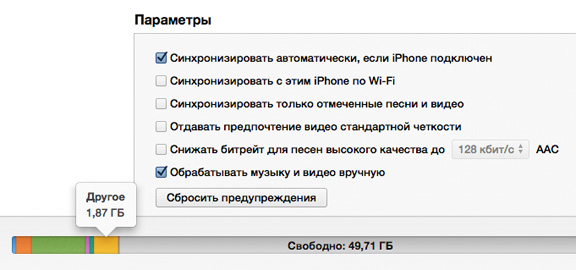
Выход только один - удалить этот контент. Искать видео/фото в сообщениях хотя бы недельной давности - большая проблема на iPhone, так как прокрутка истории может занять продолжительное время. Поэтому придется стирать целые истории переписок на устройстве.
Также есть смысл удалить старые заметки и файлы кэша в браузерах. При активном использовании Safari, Chrome и другие мобильные веб-обозреватели сохраняют в памяти сотни мегабайт данных, которые отнимают ценное пространство. Почтовое приложение Mail также сохраняет информацию в разделе «Другое».
Тем, кто сделал джейлбрейк, есть смысл воспользоваться файловым менеджером, который позволяет просмотреть файловую систему устройства с компьютера, например iFunBox. Первым делом можно стереть последствия неудачных синхронизаций с iTunes. Сделать это можно, удалив файлы из папки User/Media/ApplicationArchives, а в папке /var/tmp содержатся временные файлы, они тоже могут пойти под нож.
Также можно провести «генеральную уборку», освободив место на iPhone и iPad для более полезной информации – музыки, видео и софта. Помочь в этом может . Утилита для Mac и Windows позволяет выборочно удалять файлы кэша, Cookie и временные файлы. Кроме того, с помощью приложения можно очистить историю звонков, браузера Safari, навигации, удалить сообщения и прочее.
Наконец, вы можете подойти к очистке iPhone и iPad кардинальным образом, восстановив новую прошивку и сбросив тем самым устройство до заводских настроек. После этого придется заново установить все необходимые программы, загрузить музыку, фото и т.д. Тем самым вы не только почистите мобильное устройство от ненужных хвостов и уменьшите раздел «Другое», но и избавитесь от тех приложений, которыми давно не пользуетесь.
И в Mac OS X . Значимый плюс настольной ОС Apple – в том, что в ней гораздо проще понять, из чего состоит это Другое . Узнайте, что находится в соответствующей папке на вашем Мас , удалите ненужное – и освободите без преувеличения гигабайты свободного места!
Вконтакте
Как узнать размер папки «Другое»?
1
. Нажмите на меню Apple (значок ).
2
. Выберите пункт Об этом Мас
, затем – Хранилище
.
В новых версиях Mac OS X папка Другое отмечена синим цветом, в старых – желтым .
 Сразу же обращает на себя внимание приличный размер папки. 66 гигабайт – больше, чем любой другой раздел!
Сразу же обращает на себя внимание приличный размер папки. 66 гигабайт – больше, чем любой другой раздел!
Что такое папка Другое в OS X?
Apple трактует понятие «другое» очень широко. В Купертино считают, что сюда попадает всё, что не относится к числу определенных типов файлов (приложения, резервные копии, песни, фильмы, фотографии). Так что в Другое совершенно спокойно попадают:
- Документы (PDF-файлы, .doc, .psd и т.п.);
- Архивы и образы дисков (.zip, .iso и т.д.);
- Персональные данные пользователя;
- Системные папки OS X, временные файлы и т.д.;
- Файлы из библиотек пользователя (Application Support, файлы , скринсейверы и т.п.);
- Кэш (например, кэш браузера, кэш системы);
- Шрифты, плагины, расширения;
- Другие файлы, которые не распознал поиск – к примеру, виртуальная машина, с установленной Windows и др.
Как можно видеть, содержимое папки Другое в OS X – далеко не всегда «мусор». В принципе, можно сказать так: любой файл, не являющийся фотографией, фильмом, программой, песней или хотя бы резервной копией, система отправит в Другое . Вот такой своеобразный “яблочный” юмор. Всё, что не медиа и не “бэкап” – “другое”…
Если нам нужно свободное место на диске нашего Мас, стоит задуматься об удалении содержимого из папки Другое. Как это сделать?
Как очистить папку Другое на OS X
К сожалению, одной кнопки или функции для этого Apple не предусмотрела. Ручная очистка предполагает, что вы удалите всё ненужное из следующих разделов:
– Загрузки
;
– Документы
(оба – через боковое меню );
– Кэш
. Чтобы добраться до него, выйдите на рабочий стол Мас, нажмите ⌘Cmd + ⇧Shift + G
(это команда «Перейти к папке»). В появившейся строке введите путь ~/Library/Caches/
. Удалять всё в папке Кэш не рекомендуется – лучше стереть только ненужные файлы. Нажмите ⌘Cmd + J
, отсортируйте файлы по размеру и удалите ненужное (и понятное:)). Для этих целей можно воспользоваться и бесплатной утилитой OmniDiskSweeper .
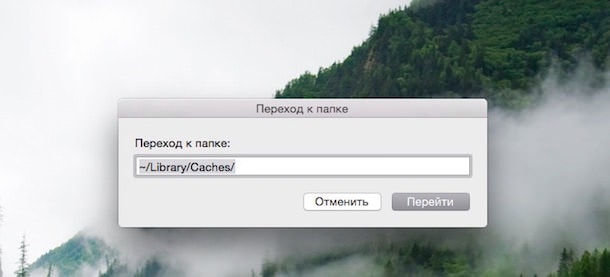

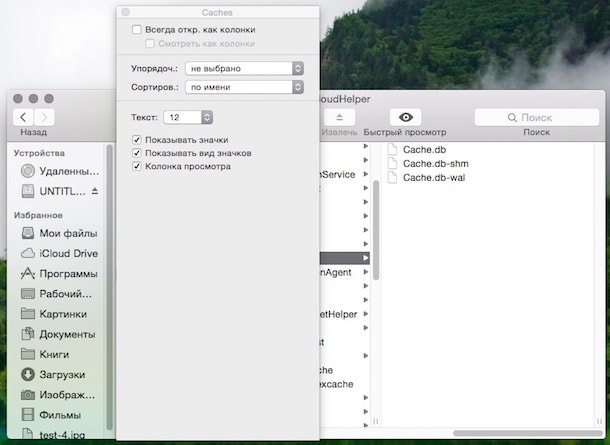
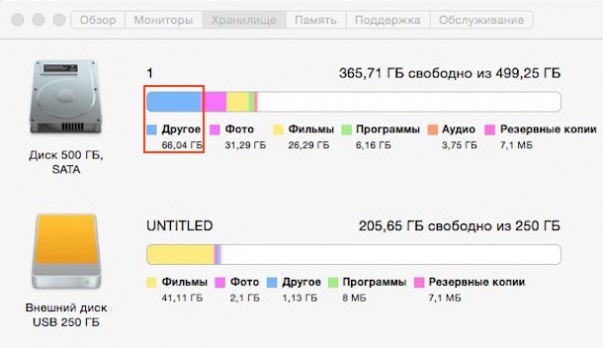 – Файлы-вложения из переписок с друзьями в Сообщениях (путь ~/Library/Messages/Attachments/
).
– Файлы-вложения из переписок с друзьями в Сообщениях (путь ~/Library/Messages/Attachments/
).
Удаление через смарт-папку Finder
Ещё одна возможность «поудалять» ненужные файлы – поиск через Finder. Выйдите на рабочий стол. Нажмите ⌘Cmd + F для открытия Поиска через смарт-папку. Убедитесь, что поиск пойдет по разделу Этот Мас . В поле Тип выберите Другое , в появившемся списке – Размер файла . Во втором поле выберите Больше чем , в третьем введите число (например, 100 ). Скриншоты:

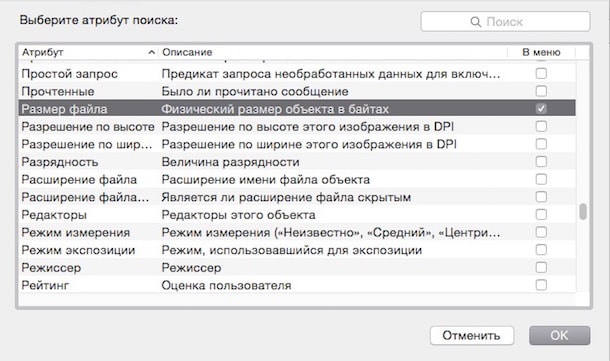
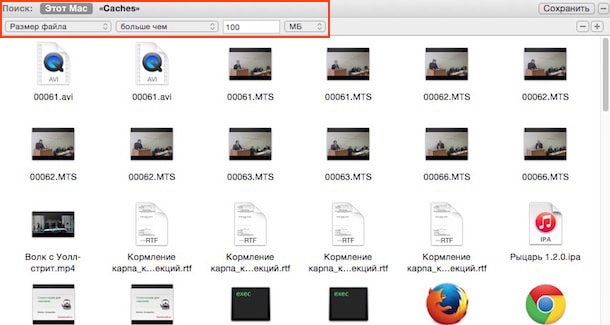
Ознакомьтесь со списком и удалите ненужное.
Также не забудьте о простых способах – удалении приложений и очистка .
Удаление системного кэша, временных файлов, файлов виртуальной памяти
Перезагрузите или выключите свой Мас. Все перечисленные в подзаголовке вещи едва ли навредят вам. Пытаться удалить что-то в системной папке себе дороже, этим может (но совсем не обязан) занимать только опытный «маковод». Если «очень хочется», можно воспользоваться сторонним приложением






